SeeQvault Player Plus 体験版のインストールとご利用方法
体験版の注意事項
- 体験版は、14日間の体験期間を過ぎると、アプリをご利用になれません。
継続してご利用になる場合は、アプリのメッセージに従い、ライセンスキーを購入して製品版へのアップグレードを行ってください。
製品版へのアップグレードはこちら
- 体験版は、サポートの提供はありません。
- 体験版を使用するためには、インターネット接続環境が必要です。
- アプリに必要な動作環境についての詳細は、製品情報ページをご覧ください。
アプリの動作環境についてはこちら
- 体験版の使用によって生じた間接的および直接的な全ての不具合について、一切の責任を負いかねます。あらかじめご了承ください。
インストール手順
- 1) 製品情報ページより、「今すぐダウンロードする」のボタンをクリックし、インストーラファイルをダウンロードします。
- 2) ダウンロードが完了したら、ダウンロードしたファイルをダブルクリックします。
SeeQvault Player Plus のインストールウィザードが表示されます。画面に表示される指示に従って、インストールを完了します。
※アプリのインストール途中で、アプリの動作に必要なソフトウェアコンポーネントのインストール確認メッセージが表示される場合があります。画面に表示される内容をご確認の上、インストールしてください。

アップデート手順
- アプリの新しいバージョンが提供されている場合、アプリをアップデートできます。
- アップデート手順はインストール時と同じです。インストール手順を参照してください。
※アップデートの前後で、アプリで使用していたデータは保持されます。
ご利用方法
<体験版の設定>
- 1) SeeQVault対応機器・メディアをお使いのコンピューターに接続します。
2) SeeQvault Player Plus を起動します。以下のダイアログが表示されます。
3) 体験版の使用に同意いただける場合は、[体験版を使ってみる] をクリックしてください。アプリの体験版設定が自動で行われ、アプリをご利用できます。
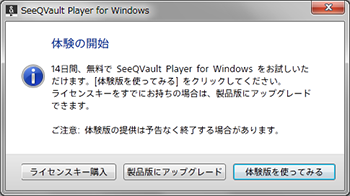
動作確認、困った時は
- お客様の環境で SeeQvault Player Plus が正しく動作するかどうか、体験版を使用した動作確認をおすすめします。
アプリの使い方や設定に困った時は、SeeQvault Player Plus ヘルプの 「よくある質問」 などをご覧ください。ヘルプは、SeeQvault Player Plus を起動後、アプリ画面右上の設定メニューよりご覧いただけます。
<番組の再生>
- 映像が滑らかに表示されない、音が途切れる時は、以下をお試しください。
・[アプリの設定]-[番組の再生]を開き、DXVA設定を変更しハードウェアアクセラレーターを使用しない再生を指定する。
・お使いのコンピューターに最新のグラフィックスドライバーのアップデートプログラムが公開されている場合、アップデートプログラムをダウンロードしてインストールしてください。
�
- 映像が表示されない(音声のみ再生される)時は、以下をお試しください。
・アプリまたはWindowsを再起動し、現象が解消されるかご確認ください。
・AMD Radeon(TM) シリーズのグラフィックスをお使いの場合は、CatalystControlCenterのメニューより、ダイナミックコントラストをオフに設定してください。
- 著作権保護エラーが表示される時は、以下をお試しください。
・画面が複製されていないか、ご確認ください。複数のディスプレイに接続している場合は、[表示画面を拡張する]に設定してください。��
・外部ディスプレイに出力する場合は、お使いのディスプレイがHDCPに対応しているかどうかご確認ください。また、コンピューターとディスプレイが、DVI-DまたはHDMIケーブルを用いて接続されているかご確認ください。
・お使いのコンピューターに最新のグラフィックスドライバーのアップデートプログラムが公開されている場合、アップデートプログラムをダウンロードしてインストールしてください。

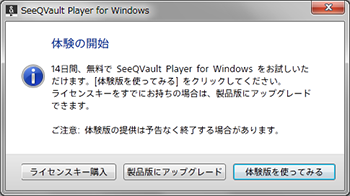
![]()